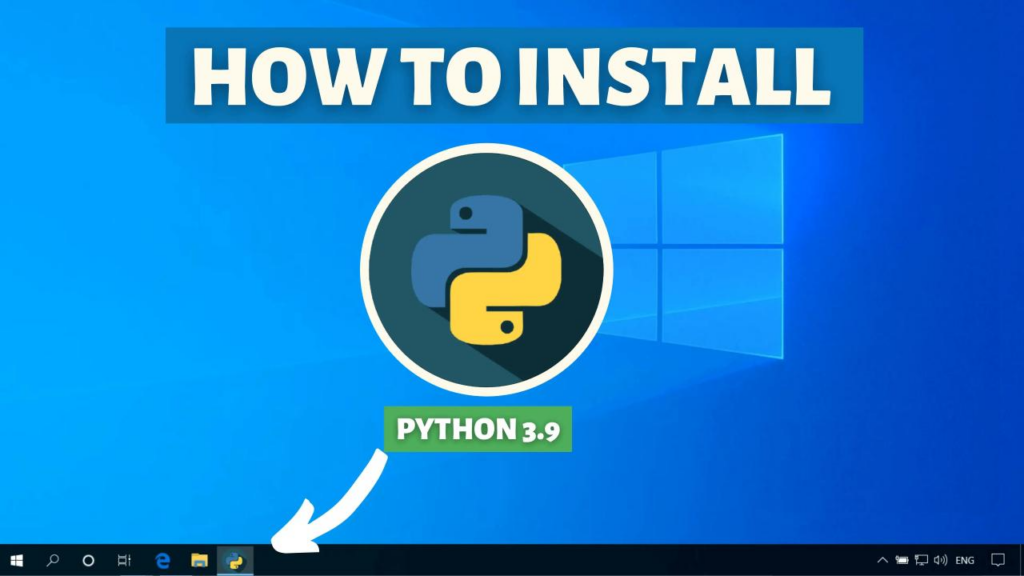Cara instal python di windows 10 – Apakah Anda ingin menjelajahi dunia pemrograman dengan Python di Windows 10? Panduan komprehensif ini akan memandu Anda melalui proses instalasi yang mudah, memastikan Anda dapat memulai coding dengan cepat.
Python adalah bahasa pemrograman serbaguna yang sangat cocok untuk berbagai aplikasi, mulai dari pengembangan web hingga kecerdasan buatan. Dengan menginstal Python di Windows 10, Anda membuka pintu menuju dunia kemungkinan pemrograman.
Persyaratan Sistem
Sebelum menginstal Python di Windows 10, pastikan sistem Anda memenuhi persyaratan minimum berikut:
- Sistem operasi: Windows 10 versi 1903 atau lebih baru
- Arsitektur prosesor: 64-bit (x64)
- RAM: 4 GB atau lebih
- Ruang penyimpanan yang tersedia: 250 MB atau lebih
Untuk pengalaman yang lebih optimal, disarankan untuk memenuhi persyaratan yang direkomendasikan:
- RAM: 8 GB atau lebih
- Ruang penyimpanan yang tersedia: 1 GB atau lebih
Langkah-langkah Instalasi
Memasang Python di Windows 10 adalah proses yang mudah dan cepat. Ikuti langkah-langkah di bawah ini untuk menyelesaikan instalasi:
Langkah-langkah ini disertai tangkapan layar untuk setiap langkah untuk memudahkan pemahaman. Setelah instalasi selesai, Anda akan dapat mulai menggunakan Python untuk mengembangkan aplikasi dan menjalankan skrip.
Unduh Penginstal Python
- Kunjungi situs web resmi Python di https://www.python.org/downloads/ .
- Gulir ke bawah ke bagian “Windows” dan klik tautan “Unduh Python 3.x”.
- Pilih file penginstal yang sesuai untuk sistem Anda (32-bit atau 64-bit).
Jalankan Penginstal
- Setelah unduhan selesai, jalankan file penginstal.
- Pilih “Instal Sekarang” dan ikuti petunjuk di layar.
- Pastikan untuk mencentang kotak “Add Python 3.x to PATH”.
Verifikasi Instalasi
- Setelah instalasi selesai, buka jendela Command Prompt.
- Ketik “python” dan tekan Enter.
- Jika Python berhasil diinstal, Anda akan melihat versi Python yang diinstal di jendela Command Prompt.
Verifikasi Instalasi
Setelah proses instalasi selesai, sangat penting untuk memverifikasi apakah Python telah berhasil terpasang pada sistem Windows 10 Anda.
Berikut cara memeriksa apakah Python telah terinstal dengan benar:
Memeriksa Versi Python
- Buka jendela Command Prompt dengan mengetik “cmd” di kotak pencarian Windows.
- Ketik “python –version” (tanpa tanda kutip) dan tekan Enter.
- Jika instalasi berhasil, Command Prompt akan menampilkan versi Python yang terinstal, seperti “Python 3.10.7”.
Konfigurasi Lingkungan: Cara Instal Python Di Windows 10
Setelah instalasi selesai, langkah selanjutnya adalah mengonfigurasi lingkungan sistem agar mengenali Python. Proses ini melibatkan pengaturan variabel lingkungan PATH untuk memasukkan lokasi Python.
Menambahkan Python ke PATH
Buka panel Control Panel dan klik System and Security > System. Di jendela System, klik Advanced system settings. Di tab Advanced, klik Environment Variables.
Setelah sukses menginstal Python di Windows 10, Anda mungkin ingin memperluas kemampuan perangkat Anda dengan menghubungkan printer. Untuk panduan lengkap tentang cara menginstal printer Epson L121, silakan kunjungi tautan ini . Setelah printer terinstal, Anda dapat kembali ke proses instalasi Python untuk melanjutkan instalasi sesuai kebutuhan Anda.
Di bagian System variables, cari variabel bernama PATH. Pilih PATH dan klik Edit. Di kotak Variable value, tambahkan lokasi direktori bin Python ke akhir jalur yang sudah ada. Misalnya, jika Python diinstal di C:\Python38, tambahkan C:\Python38\Scripts ke jalur PATH.
Setelah selesai, klik OK untuk menyimpan perubahan. Sekarang, Anda dapat mengakses perintah Python dari Command Prompt atau PowerShell.
Masalah Umum
Jika Anda mengalami masalah saat mengonfigurasi variabel lingkungan PATH, berikut beberapa hal yang perlu diperiksa:
- Pastikan Anda menambahkan lokasi direktori bin Python ke jalur PATH.
- Pastikan Anda menyimpan perubahan setelah mengedit variabel PATH.
- Restart komputer Anda untuk menerapkan perubahan.
Tips dan Pemecahan Masalah
Mengoptimalkan kinerja Python di Windows 10 sangat penting untuk meningkatkan efisiensi dan pengalaman pengguna. Berikut adalah beberapa tips untuk memaksimalkan kinerja Python:
- Gunakan Python Versi Terbaru: Versi Python terbaru biasanya dioptimalkan untuk kinerja yang lebih baik.
- Aktifkan Optimasi JIT: JIT (Just-In-Time) compilation mengoptimalkan kode Python saat dijalankan, meningkatkan kecepatan.
- Gunakan Conda atau Virtual Environment: Conda dan virtual environment mengisolasi paket dan dependensi Python, mencegah konflik dan meningkatkan kinerja.
- Hindari Penggunaan Global Interpreter Lock (GIL): GIL adalah fitur Python yang dapat menghambat kinerja untuk kode multi-threaded.
- Gunakan Cython atau Numba: Cython dan Numba memungkinkan konversi kode Python menjadi kode C yang lebih cepat.
Selain itu, ada beberapa masalah umum yang mungkin dihadapi saat menginstal atau menggunakan Python di Windows 10. Berikut adalah beberapa masalah tersebut dan solusi terperinci untuk mengatasinya:
PATH Tidak Diatur
Jika PATH tidak diatur dengan benar, Anda mungkin tidak dapat menjalankan perintah Python dari Command Prompt atau PowerShell. Untuk mengatasinya:
- Buka Control Panel > System and Security > System.
- Klik tombol “Advanced system settings”.
- Di tab “Advanced”, klik tombol “Environment Variables”.
- Di bawah “System variables”, temukan variabel “Path”.
- Edit variabel dan tambahkan jalur ke direktori Python, misalnya: C:\Python39.
Tidak Dapat Menginstal Paket Python, Cara instal python di windows 10
Jika Anda tidak dapat menginstal paket Python, kemungkinan ada masalah dengan pip, pengelola paket Python. Untuk mengatasinya:
- Pastikan pip sudah diinstal dan diperbarui.
- Hapus cache pip dengan perintah: pip cache purge.
- Instal ulang paket menggunakan perintah: pip install –upgrade paket.
Penutupan Akhir
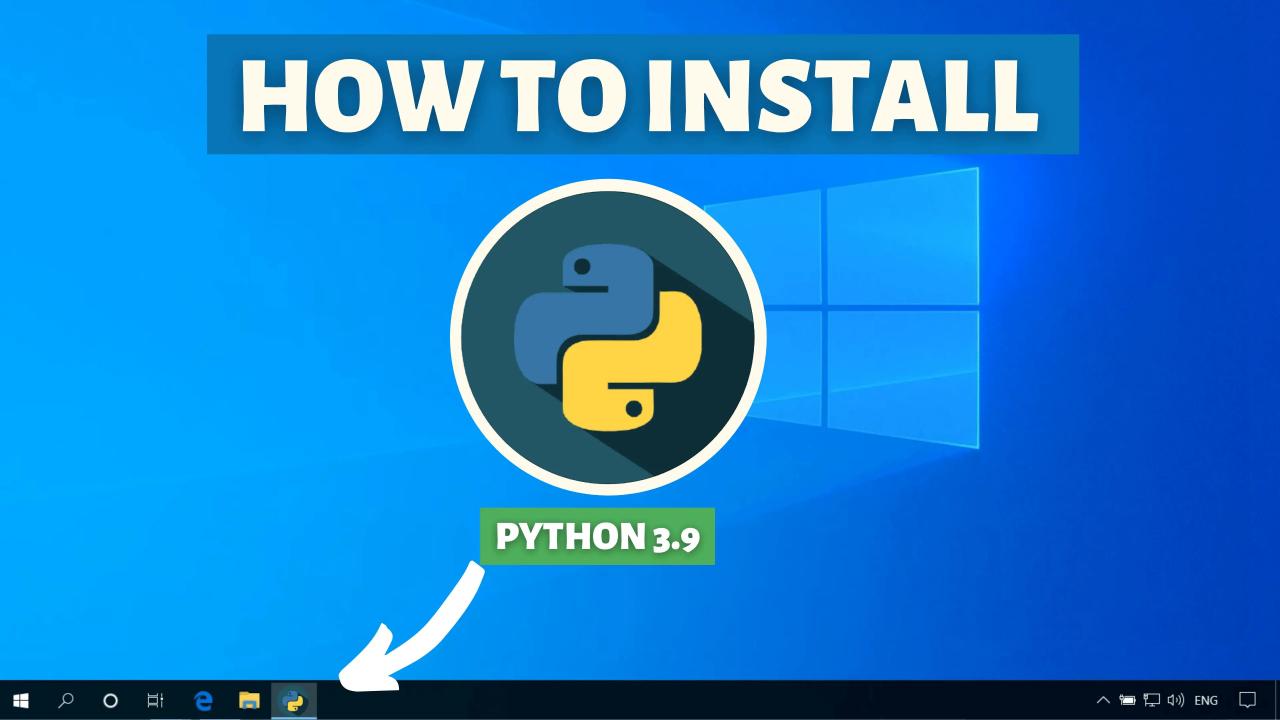
Setelah mengikuti langkah-langkah yang diuraikan dalam panduan ini, Anda akan memiliki Python terinstal dan dikonfigurasi dengan benar di Windows 10 Anda. Baik Anda seorang pemula atau pengembang berpengalaman, Python siap memberdayakan proyek pemrograman Anda.